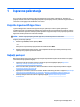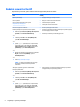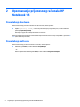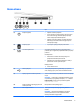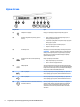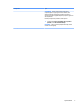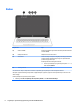User Guide - Windows 10
1 Ispravno pokretanje
Ovo je računalo snažan alat dizajniran tako da poboljša način na koji radite i zabavljate se. Pročitajte ovo
poglavlje da biste se informirali o najboljim postupcima za postavljanje računala, zabavnim mogućnostima na
računalu te o tome gdje pronaći dodatne HP-ove resurse.
Posjetite trgovinu HP Apps Store
Trgovina HP Apps Store nudi velik izbor popularnih igara, aplikacija za zabavu i glazbu, aplikacija za
produktivnost te HP-ovih ekskluzivnih aplikacija koje možete preuzeti na radnu površinu. Ponuda se redovito
ažurira te obuhvaća regionalne sadržaje i ponude specične za pojedine zemlje. Često posjećujte trgovinu HP
Apps Store da biste pronašli nove i ažurirane značajke.
VAŽNO: da biste mogli pristupiti trgovini HP Apps Store, morate biti povezani s internetom.
Pregled i preuzimanje aplikacije:
1. Odaberite gumb Start, a zatim aplikaciju Store.
– ili –
Pokraj okvira za pretraživanje programske trake odaberite ikonu Store.
2. Odaberite aplikaciju koju želite preuzeti, a zatim slijedite zaslonske upute. Kada preuzimanje završi,
aplikacija će se pojaviti na početnom zaslonu.
Najbolji postupci
Nakon postavljanja i registracije računala preporučujemo da poduzmete sljedeće korake da biste na najbolji
način iskoristili svoje pametno ulaganje:
●
Sigurnosno kopirajte tvrdi disk stvaranjem medija za oporavak. Pogledajte odjeljak Sigurnosno
ažuriranje, vraćanje i oporavljanje na stranici 63.
●
Ako to već niste učinili, povežite se s ožičenom ili bežičnom mrežom. Pojedinosti potražite u odjeljku
Povezivanje s mrežom na stranici 28.
●
Upoznajte se s hardverom i softverom računala. Dodatne informacije potražite u odjeljcima Upoznavanje
prijenosnog računala HP Notebook 15 na stranici 4 i Uživanje u značajkama zabave na stranici 33.
●
Ažurirajte ili kupite antivirusni softver. Pogledajte odjeljak Upotreba antivirusnog softvera
na stranici 57.
Posjetite trgovinu HP Apps Store 1